Quản Trị Mạng - Bạn đã cảm thấy mệt mỏi vì phải nhận quá nhiều thư rác trong hòm thư mỗi ngày? Các biện pháp đang sử dụng có thực sự giúp người sử dụng tránh khỏi phiển phức? Bộ lọc Outlook intrinsic Spam sẵn có trên hệ thống không đủ khả năng để phân loại các email dưới dạng spam, do vậy không thực sự đáp ứng được nhu cầu của người dùng. Trong bài viết dưới đây, chúng tôi sẽ giới thiệu với các bạn 1 công cụ hỗ trợ trong việc ngăn chặn spam trong Outlook, đó là Spam Reader.
Ứng dụng này cung cấp cho người sử dụng khả năng phân loại email spam theo nhiều tiêu chí khác nhau, hỗ trợ các giao thức đa dạng như POP, IMAP, Exchange, HTTP... tùy theo thiết lập của người sử dụng trong Outlook. Về mặt kỹ thuật, quá trình phần loại và ngăn chặn này dựa trên thuật toán Bayesian, chủ yếu hoạt động trên việc tìm kiếm những cụm từ, từ khóa, đường dẫn và các ký tự đặc biệt thường được spammer sử dụng và những hệ thống tự động tạo email phổ biến hiện nay. Bên cạnh đó, người dùng còn có thể tạo Blacklist và Whitelist riêng biệt tùy theo nhu cầu.
Trước tiên, các bạn hãy truy cập vào đây, tải và cài đặt phiên bản mới nhất. Khi khởi động, chương trình sẽ hiển thị thêm 1 tab mới Spam Reader trên giao diện chính. Và khi mở Outlook, ứng dụng sẽ tự động tiến hành quá trình phân tích mục Inbox để tìm các tin nhắn spam, đồng thời hiển thị cảnh báo về kết quả tìm được ở phía dưới khay hệ thống:
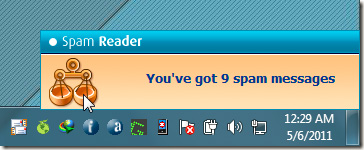
Khi quá trình này kết thúc, các bạn mở tab Spam Reader, chọn thư mục Spam vừa được tạo và đánh dấu những email bình thường thành good emails, bằng nút tương ứng - Marking bên cạnh. Bên cạnh thư mục Inbox mặc định này, các bạn tiến hành tương tự như vậy với các thư mục khác:
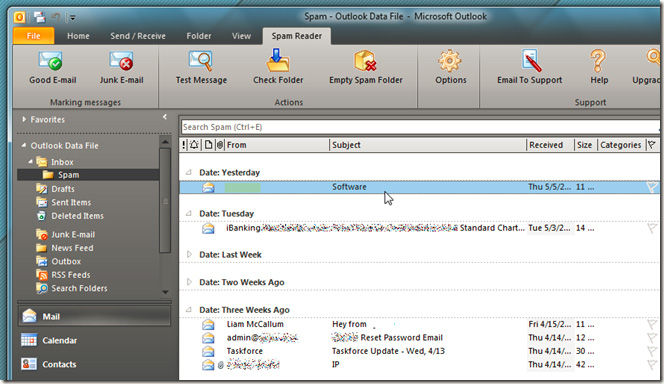
Mục lựa chọn Test Message sẽ hiển thị nguyên nhân tại sao những email đó lại được phân loại là Spam. Tại đây, chương trình liệt kê toàn bộ các cụm từ, ngữ pháp, đường dẫn, và các thành phần khác dựa trên công nghệ lọc của Bayesian:
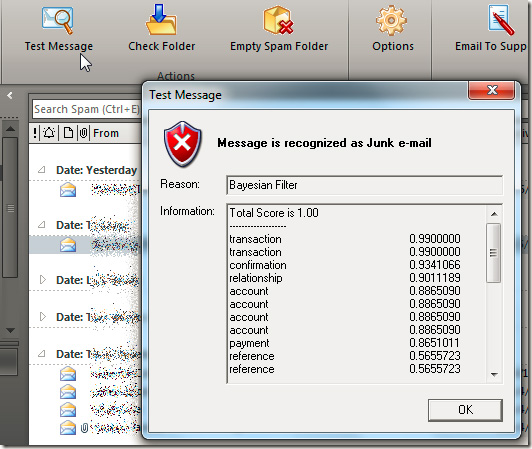
Để xóa các tin nhắn spam này, mọi người nhấn nút Delete Spam Folder rồi sau đó tiến hành rà soát lại các thư mục. Và trong phần Options, các bạn có thể thay đổi thư mục thiết lập Spam mặc định cùng với một số thuộc tính khác như cơ chế tự động phân loại, hiển thị cảnh báo trên Desktop... và 1 số tùy chỉnh khác trong mục Phrase Filter.
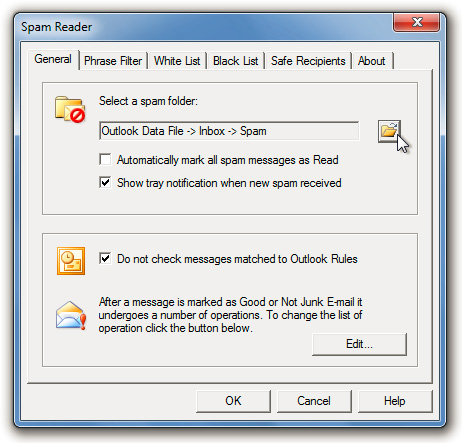
Và cuối cùng là việc tạo Blacklist (dành cho những kẻ spam) và Whitelist tương ứng dành cho những địa chỉ người gửi đúng nghĩa hoặc không. Hiện tại, tiện ích này hoạt động tốt với tất cả các phiên bản Outlook, và mới nhất là Microsoft Outlook 2010, bản 32 và 64 bit. Chúc các bạn thành công!
 Công nghệ
Công nghệ  AI
AI  Windows
Windows  iPhone
iPhone  Android
Android  Học IT
Học IT  Download
Download  Tiện ích
Tiện ích  Khoa học
Khoa học  Game
Game  Làng CN
Làng CN  Ứng dụng
Ứng dụng 















 Linux
Linux  Đồng hồ thông minh
Đồng hồ thông minh  macOS
macOS  Chụp ảnh - Quay phim
Chụp ảnh - Quay phim  Thủ thuật SEO
Thủ thuật SEO  Phần cứng
Phần cứng  Kiến thức cơ bản
Kiến thức cơ bản  Lập trình
Lập trình  Dịch vụ công trực tuyến
Dịch vụ công trực tuyến  Dịch vụ nhà mạng
Dịch vụ nhà mạng  Quiz công nghệ
Quiz công nghệ  Microsoft Word 2016
Microsoft Word 2016  Microsoft Word 2013
Microsoft Word 2013  Microsoft Word 2007
Microsoft Word 2007  Microsoft Excel 2019
Microsoft Excel 2019  Microsoft Excel 2016
Microsoft Excel 2016  Microsoft PowerPoint 2019
Microsoft PowerPoint 2019  Google Sheets
Google Sheets  Học Photoshop
Học Photoshop  Lập trình Scratch
Lập trình Scratch  Bootstrap
Bootstrap  Năng suất
Năng suất  Game - Trò chơi
Game - Trò chơi  Hệ thống
Hệ thống  Thiết kế & Đồ họa
Thiết kế & Đồ họa  Internet
Internet  Bảo mật, Antivirus
Bảo mật, Antivirus  Doanh nghiệp
Doanh nghiệp  Ảnh & Video
Ảnh & Video  Giải trí & Âm nhạc
Giải trí & Âm nhạc  Mạng xã hội
Mạng xã hội  Lập trình
Lập trình  Giáo dục - Học tập
Giáo dục - Học tập  Lối sống
Lối sống  Tài chính & Mua sắm
Tài chính & Mua sắm  AI Trí tuệ nhân tạo
AI Trí tuệ nhân tạo  ChatGPT
ChatGPT  Gemini
Gemini  Điện máy
Điện máy  Tivi
Tivi  Tủ lạnh
Tủ lạnh  Điều hòa
Điều hòa  Máy giặt
Máy giặt  Cuộc sống
Cuộc sống  TOP
TOP  Kỹ năng
Kỹ năng  Món ngon mỗi ngày
Món ngon mỗi ngày  Nuôi dạy con
Nuôi dạy con  Mẹo vặt
Mẹo vặt  Phim ảnh, Truyện
Phim ảnh, Truyện  Làm đẹp
Làm đẹp  DIY - Handmade
DIY - Handmade  Du lịch
Du lịch  Quà tặng
Quà tặng  Giải trí
Giải trí  Là gì?
Là gì?  Nhà đẹp
Nhà đẹp  Giáng sinh - Noel
Giáng sinh - Noel  Hướng dẫn
Hướng dẫn  Ô tô, Xe máy
Ô tô, Xe máy  Tấn công mạng
Tấn công mạng  Chuyện công nghệ
Chuyện công nghệ  Công nghệ mới
Công nghệ mới  Trí tuệ Thiên tài
Trí tuệ Thiên tài